Vítá vás nástroj pro funkce hybridní reality
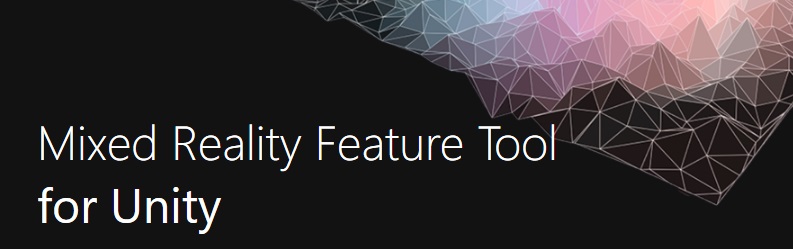
Důležité
Nástroj pro funkce hybridní reality je momentálně k dispozici pouze pro Unity. Pokud vyvíjíte v Unrealu, projděte si dokumentaci k instalaci nástrojů.
Nástroj pro funkce hybridní reality je novým způsobem, jak vývojáři objevit, aktualizovat a přidávat balíčky funkcí hybridní reality do projektů Unity. Balíčky můžete prohledávat podle názvu nebo kategorie, zobrazit jejich závislosti a dokonce zobrazit navrhované změny souboru manifestu projektů před importem. Pokud jste s souborem manifestu ještě nikdy nepracovali, jedná se o soubor JSON obsahující všechny balíčky projektů. Jakmile ověříte požadované balíčky, nástroj funkce hybridní reality je stáhne do vámi zvoleného projektu.
Systémové požadavky
Než budete moct spustit nástroj pro funkci hybridní reality, budete potřebovat:
- Počítač s Windows 10 nebo 11 s aktivním připojením k internetu
Poznámka:
Pokud je počítač v síti spravované organizací, ujistěte se, že je povolený přístup k následujícím adresám URL: https://aka.ms/https://feeds.dev.azure.com/https://learn.microsoft.com/https://pkgs.dev.azure.com/https://mixedrealitycloud.pkgs.visualstudio.com/ (pouze pro speciální uživatele s dřívějším přístupem).
Stáhnout
Jakmile máte prostředí nastavené:
- Stáhněte si nejnovější verzi nástroje pro funkci hybridní reality z webu Stažení softwaru společnosti Microsoft.
- Po dokončení stahování rozbalte soubor a uložte ho na plochu.
- Pro rychlejší přístup doporučujeme vytvořit zástupce spustitelného souboru.
Poznámka:
Pokud s používáním Správce balíčků Unity začínáte, postupujte podle našich pokynů pro UPM.
Změny v této verzi
Verze 1.0.2209.0-Preview obsahuje následující vylepšení:
- Přidání možnosti zobrazit funkce ve verzi Preview do zobrazení funkcí zjišťování
- Aktualizováno na .NET 6
- Konsolidace aplikace a modulu runtime .NET 6 do jednoho spustitelného souboru pro snadnější distribuci
- Opravili jsme problém, kdy se při nepotřebných verzích balíčků zobrazovala výzva k downgradu stávajících verzí balíčků.
1. Začínáme
Spusťte nástroj pro funkci hybridní reality ze spustitelného souboru, který zobrazí úvodní stránku při prvním spuštění:
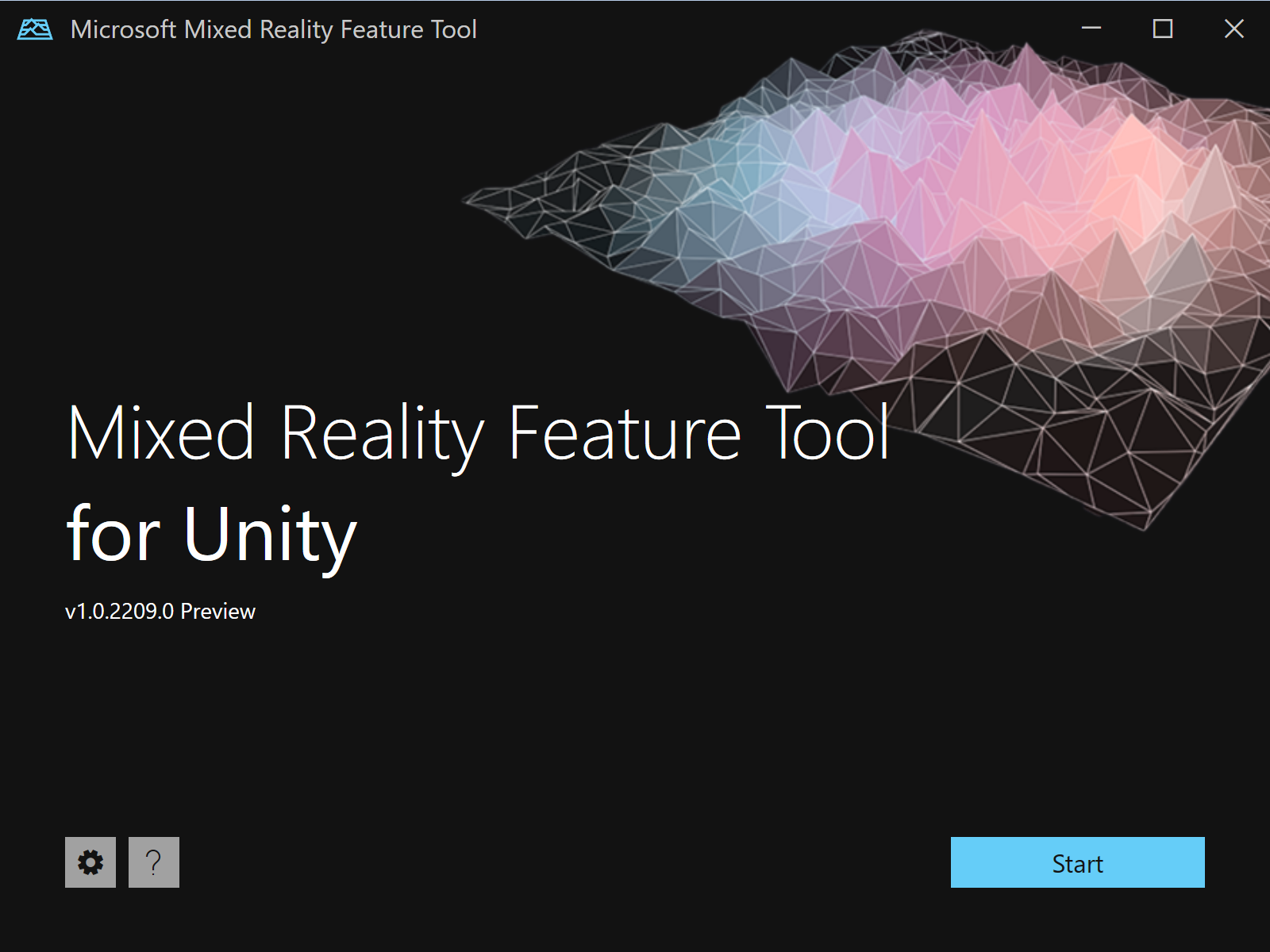
Na úvodní stránce můžete:
- Konfigurace nastavení nástroje pomocí tlačítka ikony ozubeného kola
- Pomocí tlačítka otazníku spusťte výchozí webový prohlížeč a zobrazte naši dokumentaci.
- Výběrem možnosti Start zahájíte zjišťování balíčků funkcí.
2. Výběr projektu Unity
Abyste měli jistotu, že všechny zjištěné funkce jsou podporované ve verzi Unity projektu, je první krok nasměrovat nástroj funkcí hybridní reality na váš projekt pomocí tlačítka se třemi tečky (napravo od pole cesty projektu).
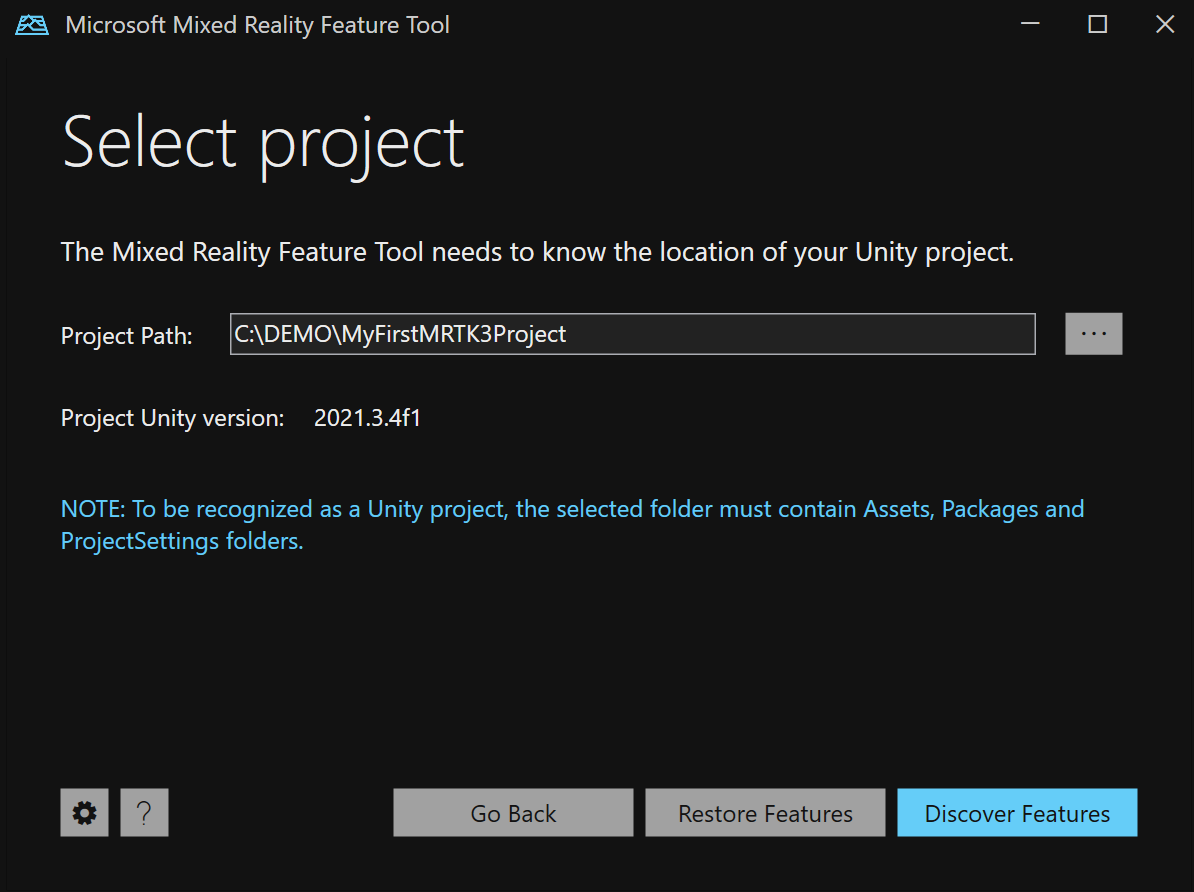
Poznámka:
Dialogové okno, které se zobrazí při procházení složky projektu Unity, obsahuje jako název souboru "_". Aby bylo možné vybrat složku, musí mít název souboru hodnotu.
Po umístění složky projektu se kliknutím na tlačítko Otevřít vraťte do nástroje pro funkci hybridní reality.
Důležité
Nástroj pro funkci hybridní reality provádí ověření, aby se zajistilo, že byl přesměrován do složky projektu Unity. Složka musí obsahovat Assetsa PackagesProject Settings složky.
Po výběru projektu můžete
- Funkce obnovení: Stáhněte si balíčky nástroje funkcí uvedené v manifestu projektu do packages/MixedReality , pokud tam ještě nejsou. Funkce je podobná
nuget restorekonceptu. Tuto operaci obvykle potřebujete provést pouze v případě, že máte projekt (s balíčky nástrojů funkcí) naklonovaný z úložiště nakonfigurovaného tak, aby ignoroval soubory tarball. Nástroj funkce můžete po obnovení zavřít, pokud nepotřebujete získat nové balíčky.
nebo
- Objevte funkce: Přejděte na další stránku a vyberte balíčky, které chcete přidat do projektu.
3. Zjišťování a získávání balíčků funkcí
Funkce jsou seskupené podle kategorie, aby se usnadnilo hledání. Kategorie Mixed Reality Toolkit má například několik funkcí, ze které si můžete vybrat:
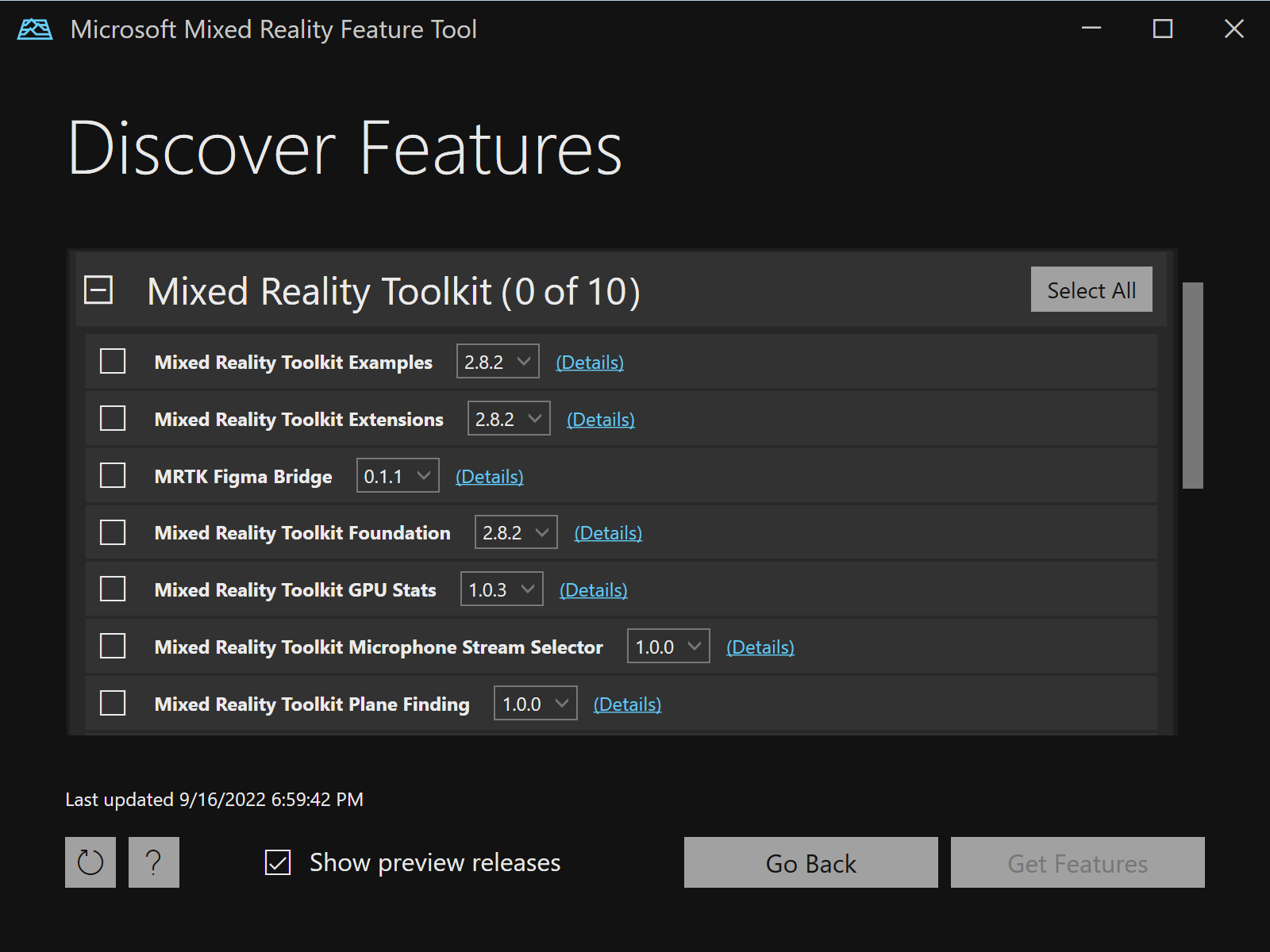
Poznámka:
Pokud ve svém projektu budete používat verzi PUBLIC Preview MRTK3, musíte ji povolit Show preview releases , jak je znázorněno níže v červeném rámečku.
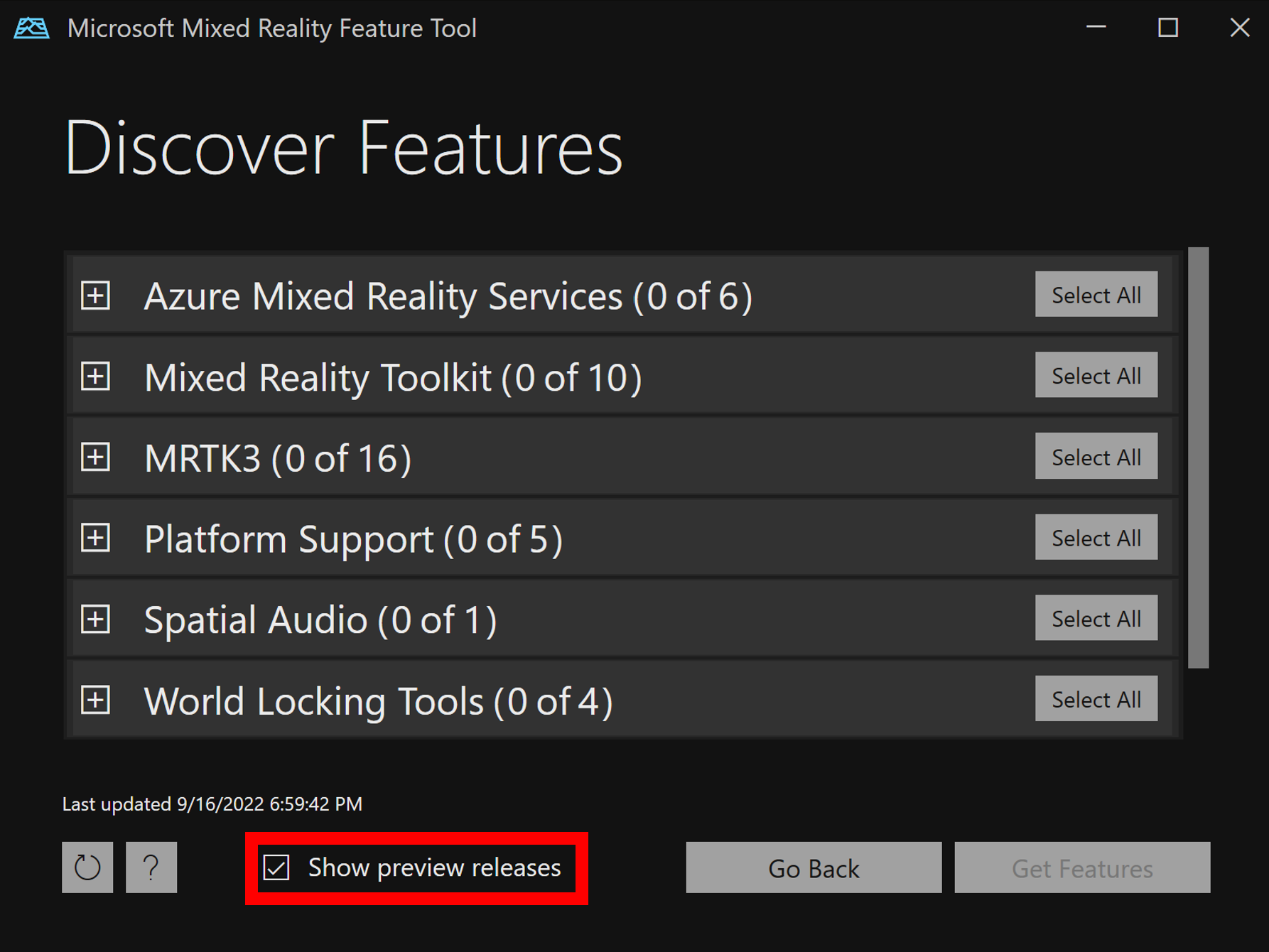
Když nástroj pro funkci hybridní reality rozpozná dříve importované funkce, zobrazí zprávu s oznámením o každé z nich.

Jakmile vyberete volby, vyberte Získat funkce a stáhněte si všechny požadované balíčky z katalogu. Další informace najdete v tématu zjišťování a získávání funkcí.
4. Import balíčků funkcí
Po získání se zobrazí kompletní sada balíčků spolu se seznamem požadovaných závislostí. Pokud potřebujete změnit libovolnou funkci nebo výběr balíčku, je to čas:
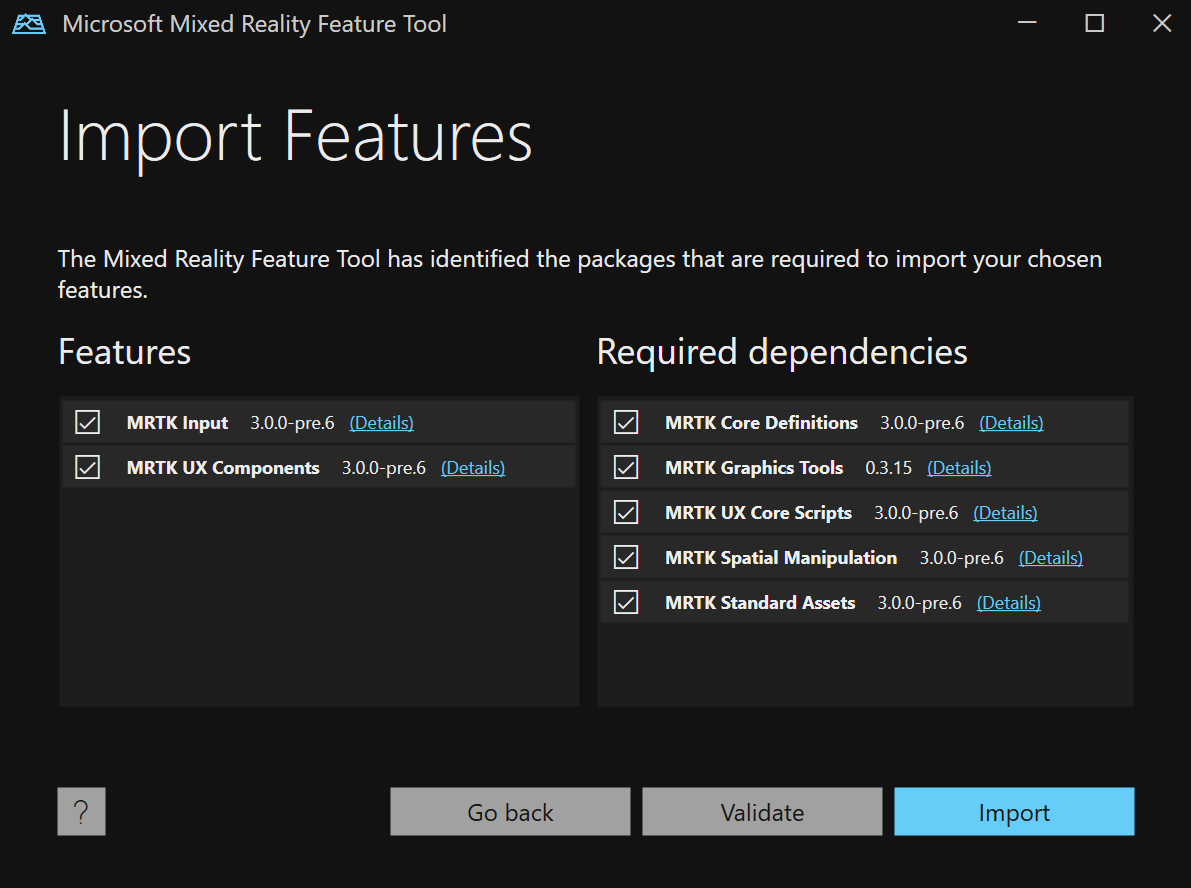
Důrazně doporučujeme použít tlačítko Ověřit , abyste zajistili, že projekt Unity úspěšně naimportuje vybrané funkce. Po ověření se zobrazí automaticky otevírané dialogové okno se zprávou o úspěchu nebo seznamem zjištěných problémů.
Pokračujte výběrem možnosti Importovat .
Poznámka:
Když kliknete na tlačítko Importovat , zobrazí se v případě jakýchkoli problémů jednoduchá zpráva. Doporučujeme kliknout na Ne a použít tlačítko Ověřit k zobrazení a vyřešení problémů.
Další informace najdete v tématu o importu funkcí.
5. Revize a schvalování změn projektu
Posledním krokem je kontrola a schválení navrhovaných změn v souborech manifestu a projektu:
- Navrhované změny manifestu se zobrazí na levé straně.
- Soubory, které se mají přidat do projektu, jsou uvedené vpravo.
- Tlačítko Porovnat umožňuje zobrazení aktuálního manifestu a navrhovaných změn vedle sebe.
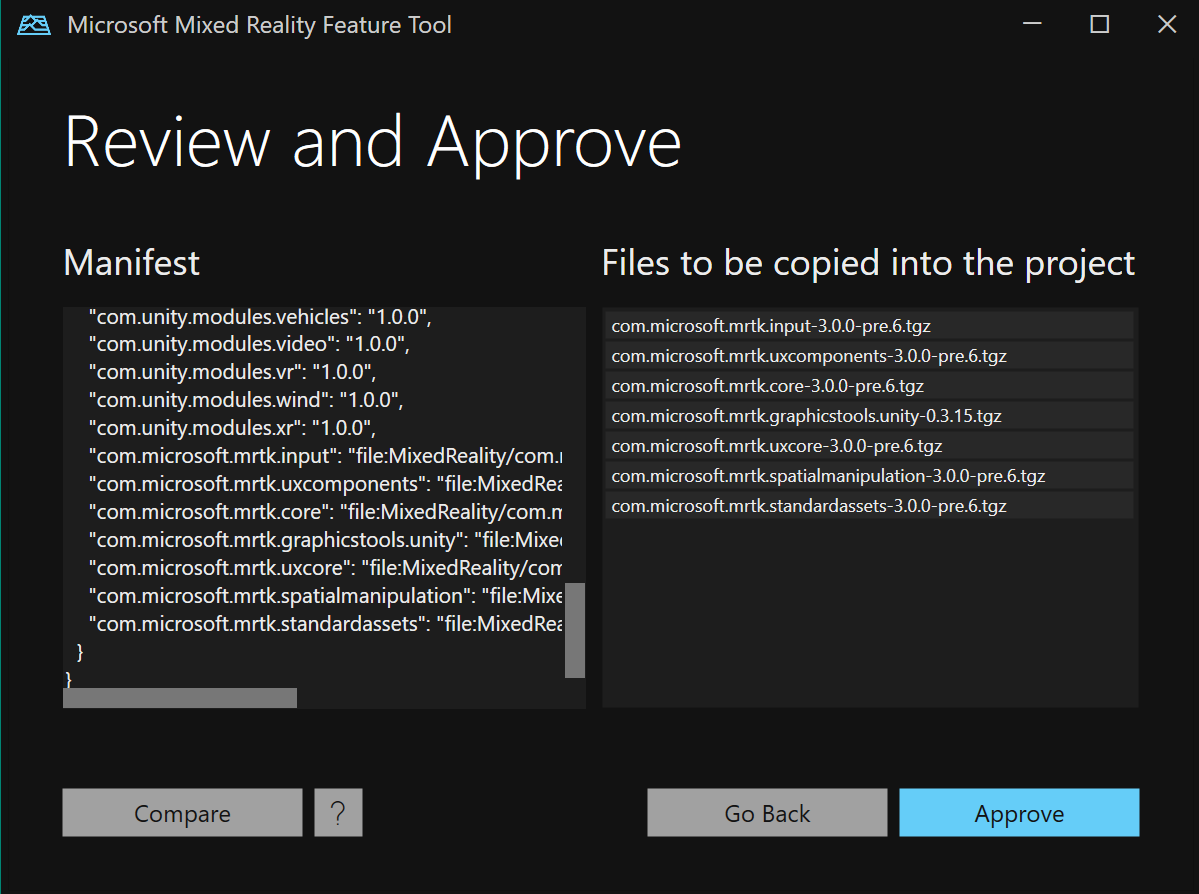
Další informace najdete v tématu kontrola a schvalování úprav projektu.
6. Projekt byl aktualizován.
Po schválení navrhovaných změn se váš cílový projekt Unity aktualizuje tak, aby odkazovat na vybrané funkce hybridní reality.
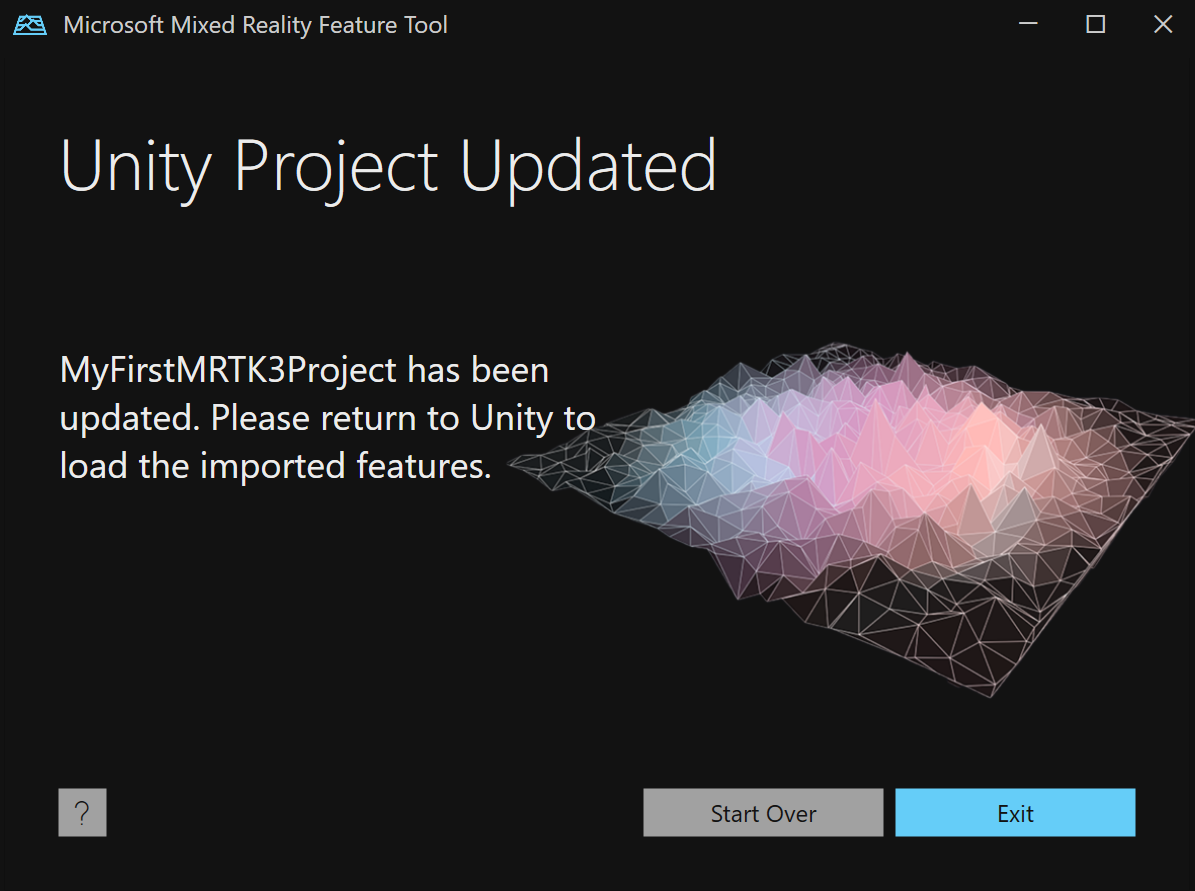
Složka Packages projektu Unity má nyní podsložku MixedReality se soubory balíčků funkcí a manifest bude obsahovat příslušné odkazy.
Vraťte se do Unity, počkejte na načtení nových vybraných funkcí a začněte sestavovat.